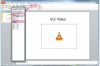Adobe After Effectsは、WindowsとMacの両方で利用できます。
画像クレジット: ムードボード/ムードボード/ゲッティイメージズ
After Effectsは、Adobeによって設計されたモーショングラフィックエディタです。 このソフトウェアは主にビデオ編集ツールとして構築されていませんが、インターフェイス内で直接ビデオクリップをカットおよび編集することができます。 そのため、After Effectsを使用して長いプロジェクトや複雑なプロジェクトを編集することはできませんが、既存のプロジェクトを強化するために使用することはできます。
インターフェース
After Effectsのデフォルトのインターフェースには多くの詳細情報が含まれているため、一見気が遠くなる可能性があります。 ビデオをカットするために必要なのは、プロジェクトウィンドウ、コンポジションウィンドウ、タイムラインウィンドウの3つのウィンドウだけです。 プロジェクトウィンドウは、インポート後にビデオクリップが配置される場所です。 コンポジションウィンドウは現在選択されているクリップを表示するために使用され、タイムラインウィンドウは編集が行われる場所です。
今日のビデオ
ビデオをカットする
コンポジションウィンドウでビデオクリップを開くには、最初にプロジェクトウィンドウでビデオクリップを見つけてから、ダブルクリックします。 コンポジションウィンドウで、オレンジ色のスライダーを目的の開始点にドラッグし、ビデオプレビューのすぐ下にある[INポイントを現在の時刻に設定]ボタンをクリックします。 次に、オレンジ色のスライダーを目的の終点までドラッグし、[OUT点を現在の時刻に設定]をクリックします。 挿入するには タイムラインウィンドウにクリップを準備し、ビデオの下にある[リップル挿入編集]ボタンをクリックします プレビュー。
ツールバーはウィンドウの上部にあり、「選択」ツール、「移動」ツール、「ズーム」ツールなどのオプションが含まれています。 「水平タイプツール」を使用すると、ビデオクリップの上にテキストオーバーレイを挿入できます。 「文字」ウィンドウでテキストグラフィックの値を微調整できます。 調整可能なオプションには、フォント、サイズ、フォーマットが含まれます。 テキストグラフィックは、挿入されるとタイムラインにも表示されます。
効果の追加
ビデオクリップがタイムラインウィンドウに表示されたら、エフェクトを追加して外観を向上させることができます。 タイムラインでクリップをクリックして選択し、[効果]メニューを開きます。 効果のサブメニューを強調表示してから、選択した効果(たとえば、「漫画」)をクリックします。 エフェクトは、選択したクリップにデフォルト値で適用されます。 新しいウィンドウも表示され、エフェクトの値を微調整できます。 各エフェクトには、調整可能な固有の値があります。
子育て
子育てを使用すると、一度に複数のレイヤーを変更できます。 子育てを有効にするには、タイムラインで目的の親クリップを見つけて、[親]タブの下のドロップダウンボックスをクリックします。 使用可能なオプションのリストから、親に関連付けるクリップを選択します。 クリップをリンクすると、スケールや位置などの値を両方のクリップに同時に調整できるようになります。 クリップのリンクを解除するには、親オプションを「なし」に戻します。